- מְחַבֵּר Abigail Brown [email protected].
- Public 2023-12-17 06:48.
- שונה לאחרונה 2025-01-24 12:10.
מה צריך לדעת
- ראשית, ודא ששורת המשימות אינה נעולה. לחץ לחיצה ימנית על האפליקציה ובחר הצמד לשורת המשימות.
- או בחר אפליקציה, לחץ והחזק את לחצן העכבר וגרור את האפליקציה לשורת המשימות.
- ניתן גם להצמיד אפליקציות לתפריט התחל: לחץ לחיצה ימנית על אפליקציה > בחר הצמד לתפריט התחלה.
מאמר זה מסביר כיצד להצמיד ולבטל את ההצמדה של תוכנית לשורת המשימות ולתפריט התחל ב-Windows 7. החל מינואר 2020, Microsoft כבר לא תומכת ב-Windows 7. אנו ממליצים לשדרג ל-Windows 10 כדי להמשיך לקבל עדכוני אבטחה וטכניים תמיכה.
נעילה וביטול נעילת שורת המשימות
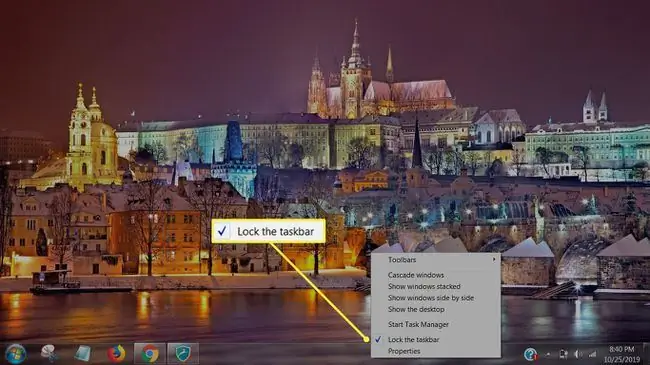
לפני שתבצע שינויים בשורת המשימות, ייתכן שיהיה עליך לבטל את נעילתה. כאשר שורת המשימות נעולה, הדבר מונע מביצוע שינויים בה. זאת כדי למנוע שינויים מקריים, כגון החלקת עכבר או תאונות גרירה ושחרור.
לחץ באמצעות לחצן העכבר הימני על שורת המשימות במקום שבו אין סמלים. זה פותח תפריט הקשר מוקפץ. בסמוך לתחתית, חפש את נעילת שורת המשימות; אם יש סימון ליד זה, זה אומר ששורת המשימות שלך נעולה, וכדי לבצע שינויים תצטרך תחילה לבטל את הנעילה.
כדי לבטל את נעילת שורת המשימות, פשוט בחר בפריט נעילת שורת המשימות בתפריט כדי להסיר את הסימון. עכשיו אתה יכול להוסיף ולהסיר תוכניות אליו.
כשתסיים להתאים אישית את שורת המשימות ולא תרצה לשנות אותה בטעות בעתיד, תוכל לחזור אחורה ולנעול את שורת המשימות באותה שיטה: לחץ באמצעות לחצן העכבר הימני בשטח שורת המשימות ובחרנעל את שורת המשימות כך שיופיע שוב צ'ק לצדה.
הצמד לשורת המשימות על ידי לחיצה ימנית
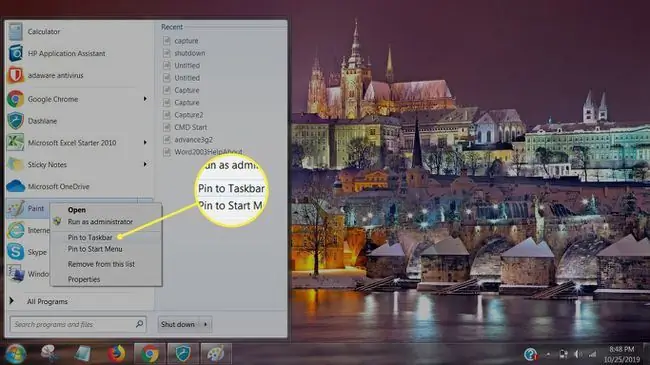
לדוגמה זו, אנו משתמשים בתוכנת עריכת התמונות Paint, שמגיעה עם Windows 7.
בחר בלחצן התחל. צבע עשוי להופיע בתפריט התחל. אם לא, הקלד " paint" בחלון החיפוש בתחתית (לידו יש זכוכית מגדלת).
לאחר שאיתרתם את Paint, לחץ לחיצה ימנית על סמל Paint. מתפריט ההקשר, בחר הצמד לשורת המשימות.
Paint יופיע כעת בשורת המשימות.
הצמד לשורת המשימות על ידי גרירה
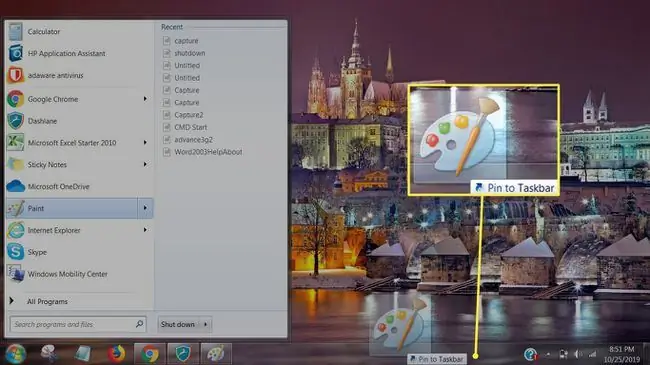
אתה יכול גם להצמיד תוכנית לשורת המשימות על ידי גרירתה. כאן, אנו משתמשים שוב ב-Paint כתוכנית לדוגמה.
בחר את סמל הצבע. תוך כדי החזקת לחצן העכבר, גרור את הסמל לשורת המשימות. תראה גרסה שקופה למחצה של הסמל, עם הביטוי " הצמד לשורת המשימות." שחרר את לחצן העכבר, והתוכנית תוצמד לשורת המשימות.
כאמור לעיל, כעת אתה אמור לראות את סמל תוכנית ה-Paint בשורת המשימות.
ביטול הצמדת תוכנית שורת משימות
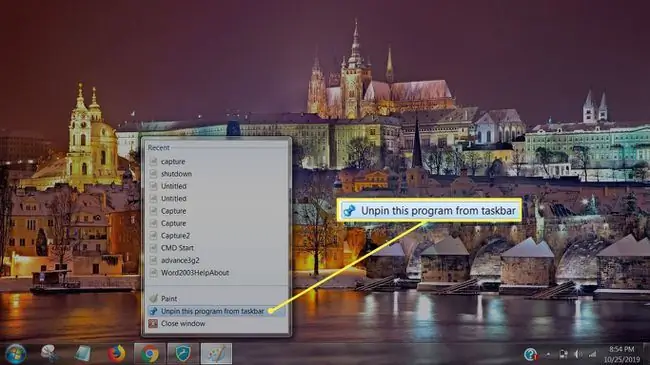
כדי להסיר תוכנית שהוצמדה לשורת המשימות, תחילה לחץ לחיצה ימנית על סמל התוכנית בשורת המשימות. בתפריט ההקשר שמופיע, בחר ביטול הצמדת תוכנית זו משורת המשימות. התוכנית תיעלם משורת המשימות.
הצמד תוכנית לתפריט ההתחלה
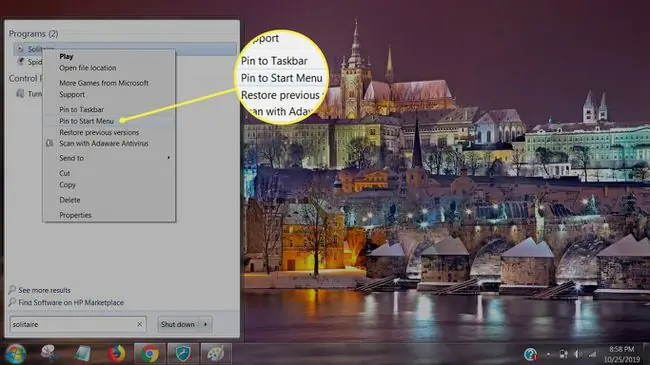
אתה יכול גם להצמיד תוכניות לתפריט התחל. אלה יופיעו כאשר תבחר בלחצן Start. במקרה זה, נצמיד את משחק Windows Solitaire לתפריט התחל כדי לתת לו גישה נוחה.
ראשית, אתר את משחק הסוליטייר על ידי בחירה בתפריט התחל והזנת " סוליטייר" בשדה החיפוש. כאשר הוא מופיע, לחץ לחיצה ימנית על הסמל. מתפריט ההקשר שמופיע, בחר הצמד לתפריט התחלה.
לאחר ההצמדה לתפריט התחל, הוא יופיע בתפריט זה כאשר תבחר Start.
ביטול הצמדת תוכנית מתפריט ההתחלה
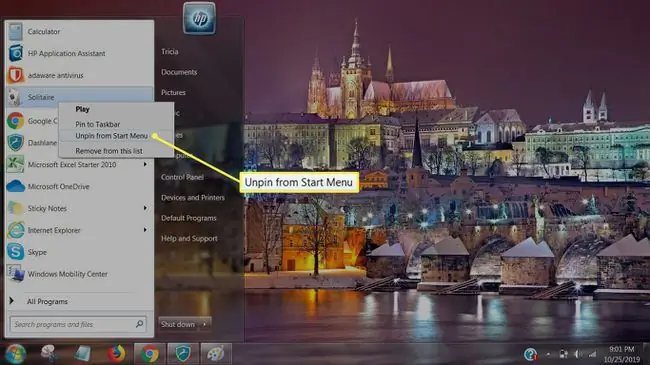
אתה יכול להסיר תוכנית מתפריט התחל באותה קלות.
ראשית, בחר בלחצן Start כדי לפתוח את תפריט התחל. מצא את התוכנית שברצונך להסיר מהתפריט ולחץ עליה באמצעות לחצן העכבר הימני. מתפריט ההקשר שמופיע, בחר Unpin from Start Menu. התוכנית תיעלם מתפריט התחל.






